화면 시간과 비밀번호를 찾는 구체적인 가이드
오늘날 디지털 기기는 어디에나 있습니다. 특히 어린이와 청소년은 가족이나 친구와 함께 있을 때조차 손에서 놓기 힘들어합니다. 이러한 기기가 공동체를 형성하고 학습을 향상시킨다는 것은 부인할 수 없지만, 수면부터 숙제까지 모든 것을 방해할 수 있습니다. 개발자와 제조업체가 기기에 스크린 타임을 도입한 것은 당연한 일입니다. 이 튜토리얼에서는 Android에서 화면 시간을 찾는 방법 그리고 아이폰.
1부: 화면 시간이란 무엇인가
스크린 타임은 개인이 화면, 특히 스마트폰이나 태블릿을 시청하는 데 소비하는 시간을 의미합니다. 이 개념은 디지털 기기 사용 및 정신 건강과 관련된 개념들과 함께 상당한 연구가 진행 중입니다.
반면, 스크린 타임은 안드로이드와 iOS에 있는 기능입니다. 기기 사용 시간을 추적할 뿐만 아니라 기기 사용 시간을 제한하여 디지털 습관을 관리하고 제어할 수 있도록 도와줍니다.
스크린 타임 기능은 여러 가지 이점을 제공합니다. 본인 또는 자녀의 기기에 앱 사용 시간 제한과 일일 사용 시간을 설정할 수 있습니다. 또한, 기기 사용 패턴을 모니터링하고 어떤 앱이 가장 많이 사용되는지 확인할 수 있습니다. 이 기능은 자녀의 기기 사용 및 콘텐츠 접근을 제한하는 강력한 자녀 보호 기능을 제공합니다.
Android 휴대폰과 iPhone에는 두 가지 유형의 화면 시간 앱이 있습니다. 기본 화면 시간 앱과 타사 화면 시간 앱입니다. 현재 대부분의 iPhone, iPad 및 Android 기기에는 화면 시간 기능이 기본으로 제공됩니다. 가장 많이 사용되는 타사 화면 시간 앱으로는 Digital Wellbeing, Social Fever, Freedom, Space, AppDetox, Off the Grid 등이 있습니다.
2부: Android에서 화면 시간을 찾는 방법
안드로이드의 스크린 타임 기능은 디지털 웰빙이라고 합니다. 이 기능을 사용하면 안드로이드 기기에서 상호작용을 관리하거나 자녀의 휴대폰 사용량을 모니터링할 수 있습니다. 앱 사용량을 확인하는 것 외에도 타이머를 설정하여 화면 사용 시간을 줄일 수 있습니다.
Android에서 화면 시간을 찾는 방법
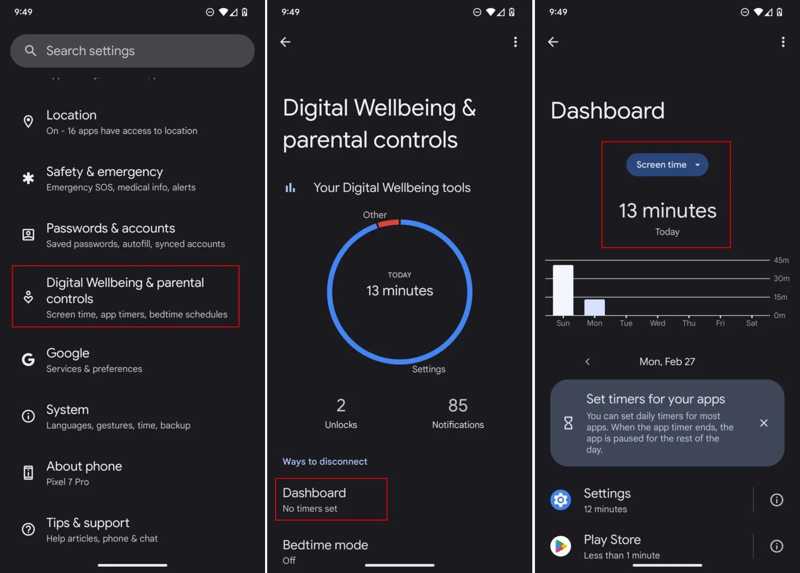
1 단계 열기 설정 앱 트레이에서 앱을 선택하세요.
2 단계 We Buy Orders 신청서를 클릭하세요. 디지털 웰빙 및 자녀 보호.
3 단계 가볍게 두드리다 대시보드 그리고 시간을 확인하세요 스크린 시간.
4 단계 각 앱의 Samsung 화면 시간을 찾으려면 탭하세요. 모든 앱 표시.
Android에서 화면 시간을 사용하는 방법
1 단계 왼쪽 메뉴에서 디지털 웰빙 및 자녀 보호 설정 앱에서
2 단계 메시지가 표시되면 디지털 웰빙에 대한 비밀번호를 설정하세요.
팁 : Android에서는 화면 시간 암호를 찾거나 변경할 수 있는 직접적인 방법이 없으므로 암호를 적어두는 것이 좋습니다.

3 단계 아래로 스크롤하여 앱 타이머 안내
4 단계 원하는 앱이나 카테고리를 선택하고 탭하세요. 타이머 설정 버튼을 클릭합니다.
5 단계 다음으로 타이머를 설정하고 탭하세요 선택한다.
Android에서 취침 모드를 활성화하는 방법
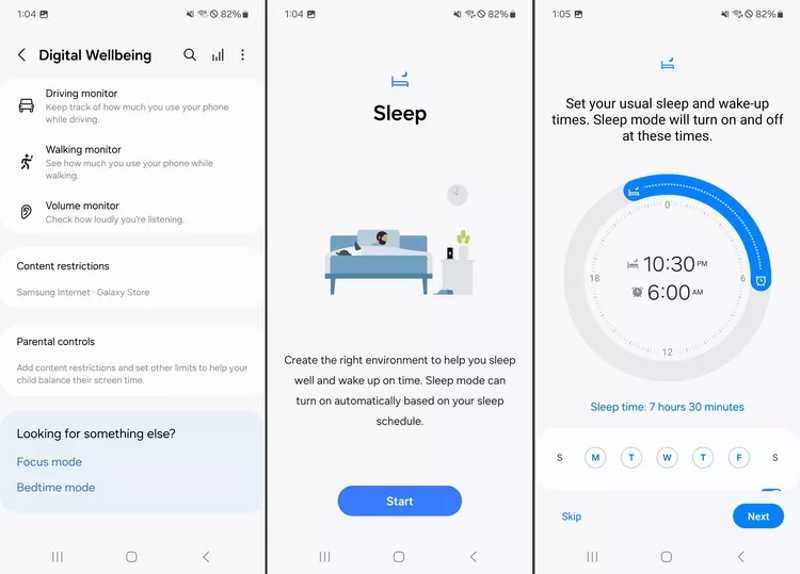
1 단계 디지털 웰빙 및 보호자 관리 화면으로 돌아가서 선택하세요. 취침 모드.
2 단계 탭 스타트 버튼을 클릭합니다.
3 단계 상황에 맞게 취침 시간과 요일을 정하세요.
4 단계 가볍게 두드리다 다음 보기 완료되면.
Android에서 포커스 모드를 사용하는 방법
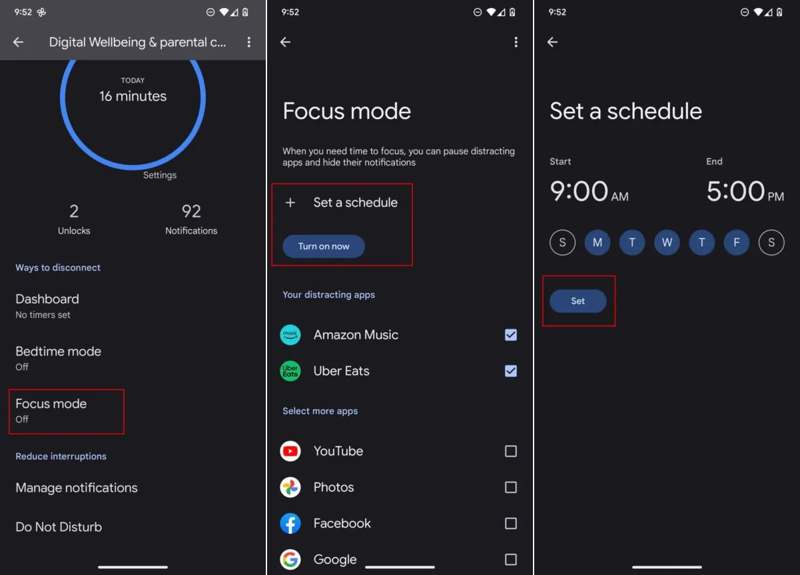
1 단계 가볍게 두드리다 초점 모드 디지털 웰빙 및 보호자 관리 화면에서.
2 단계 PR 기사 모든 앱 표시 그리고 방해가 되는 앱을 선택하세요.
3 단계 명중하십시오 지금십시오 버튼을 클릭합니다.
참고 : 포커스 모드를 자동으로 활성화하려면 탭하세요. 일정 설정, 설정하고 탭하세요 세트.
3부: iPhone에서 화면 시간을 찾는 방법
iPhone에서 스크린 타임은 어디에서 찾을 수 있나요? Android와 마찬가지로 설정 앱에서 직접 확인할 수 있습니다. 스크린 타임 기능은 iOS 12 이상에서 제공됩니다. iOS 11 이하 버전에서는 이 기능이 '제한'이라고 합니다.
iPhone에서 화면 시간을 찾는 방법
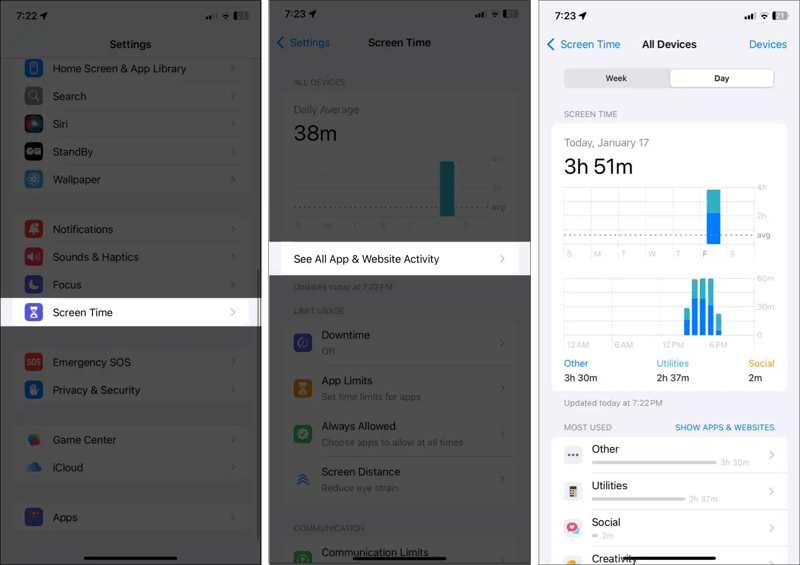
1 단계 실행 설정 앱을 홈 화면에서 삭제합니다.
2 단계 아래로 스크롤하여 선택 스크린 시간 옵션을 선택합니다.
3 단계 가볍게 두드리다 모든 앱 및 웹사이트 활동 보기 사용량을 보려면.
4 단계 다음 사이를 전환할 수 있습니다. 주 or 일 보고합니다.
5 단계 화면 시간 외에도 목록에 있는 각 앱의 사용량을 확인할 수 있습니다.
iPhone에서 화면 시간을 설정하는 방법
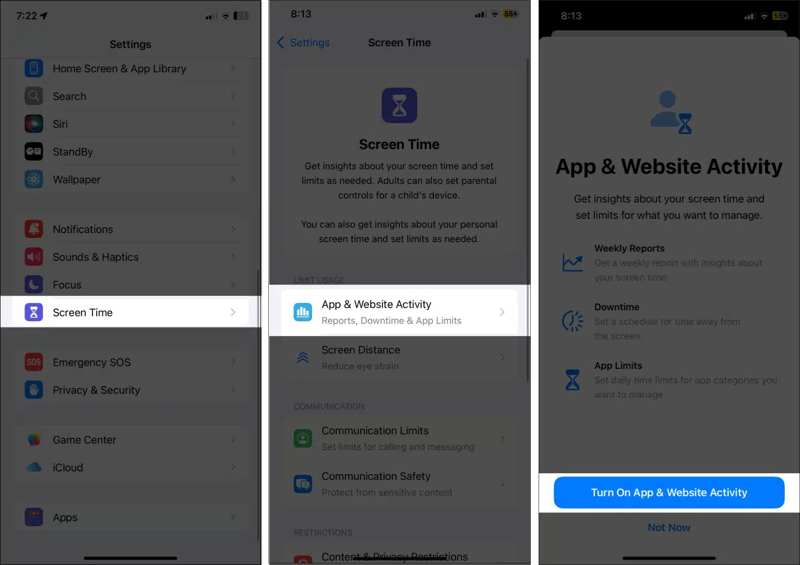
1 단계 로 이동 스크린 시간 설정 탭.
2 단계 왼쪽 메뉴에서 앱 및 웹사이트 활동.
3 단계 가볍게 두드리다 앱 및 웹사이트 활동 켜기.
4 단계 화면 시간 설정 화면으로 돌아가서 탭하세요. 잠금 화면 시간 설정.
5 단계 다음으로, 화면 시간 암호를 설정하세요.
6 단계 Apple ID를 입력하고 탭하세요 OK.
iPhone에서 화면 시간 비밀번호를 찾는 방법

1 단계 We Buy Orders 신청서를 클릭하세요. 스크린 시간 설정에서.
2 단계 가볍게 두드리다 화면 시간 암호 변경.
3 단계 왼쪽 메뉴에서 화면 시간 암호 변경, 탭 비밀번호를 잊어 버렸습니다.
4 단계 Apple ID와 비밀번호를 입력하고, 새로운 비밀번호를 입력하여 화면 시간 비밀번호를 변경하세요.
보너스 팁: iPhone에서 화면 시간 암호를 변경하고 재설정하는 방법
Apple ID 비밀번호를 잊어버린 경우, iPhone에서 화면 시간 암호를 변경하려면 강력한 도구가 필요합니다. Apeaksoft iOS 잠금 해제예를 들어, 기존 화면 시간 암호를 쉽게 제거할 수 있습니다.
iPhone에서 화면 시간 암호를 변경하고 재설정하는 가장 좋은 방법
- 한 번의 클릭으로 화면 시간 암호를 제거하세요.
- 데이터를 보호하세요 화면 시간 우회.
- Apple ID 비밀번호를 포함한 어떠한 비밀번호도 요구하지 않습니다.
- 최신 iPhone 및 iPad 모델을 지원합니다.

iPhone에서 화면 시간 암호를 재설정하는 방법
1 단계 iPhone에 연결
컴퓨터에 설치한 후 최고의 화면 시간 제거 소프트웨어를 실행하세요. Lightning 케이블을 사용하여 iPhone을 컴퓨터에 연결하세요.

2 단계 화면 시간 암호 제거
클릭 스타트 버튼을 클릭하여 화면 시간 암호 제거를 시작합니다. 완료되면 iPhone이 재시작되고 새 화면 시간 암호를 설정할 수 있습니다. 또한 MDM 제거 그것에.

결론
이 가이드에서는 설명했습니다. 아이의 화면 시간을 알아내는 방법 또는 소유자. 가이드에 따라 Android 휴대폰과 iPhone 모두에서 기기 사용 현황을 확인할 수 있습니다. Apeaksoft iOS Unlocker를 사용하면 iPhone 화면 시간 암호를 제한 없이 변경할 수 있습니다. 다른 질문이 있으시면 이 게시물 아래에 적어주세요.
관련 기사
여기서는 암호를 잊어버렸을 때 iPad를 효과적으로 잠금 해제할 수 있는 최고의 iPad 잠금 해제 애플리케이션 5개를 살펴보겠습니다.
iPhone 또는 iPad가 iCloud 활성화 잠금으로 잠겨 있는 경우, 이 글에서는 최고의 iCloud 잠금 해제 소프트웨어 5가지를 나열하고 검토합니다.
비밀번호를 잊어버린 경우, 컴퓨터 사용 여부와 관계없이 iPhone 잠금을 해제하는 효과적인 7가지 방법을 알아보세요.
iPod Touch가 비활성화되었거나 암호를 잊어버린 경우 구체적인 가이드에 따라 iPod Touch를 잠금 해제할 수 있습니다.

